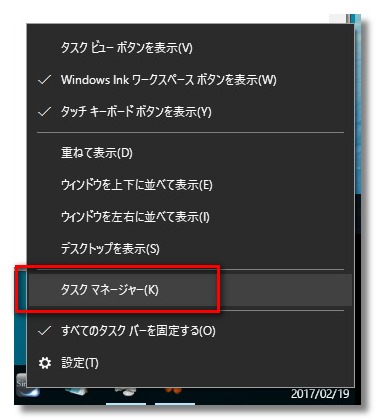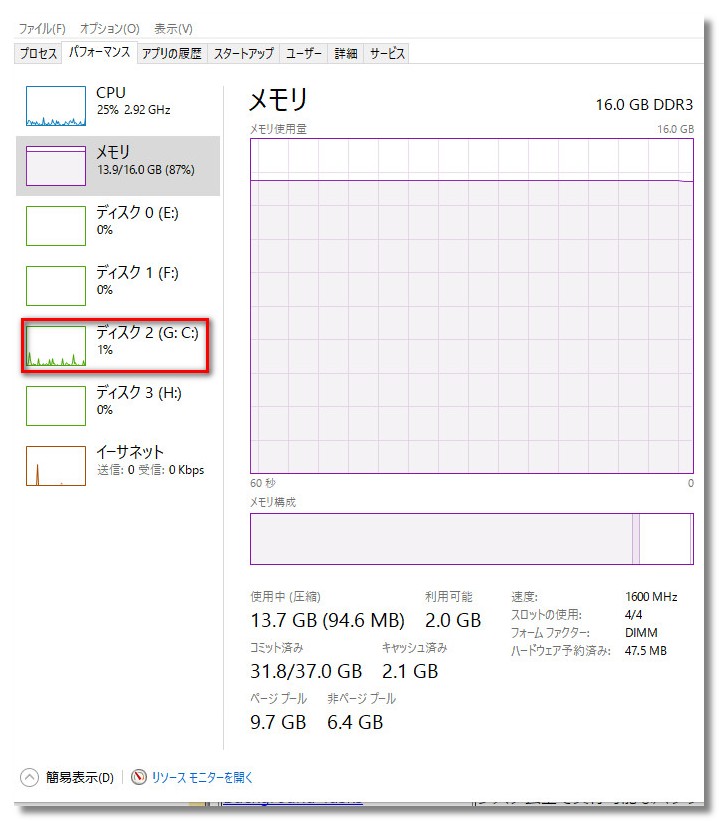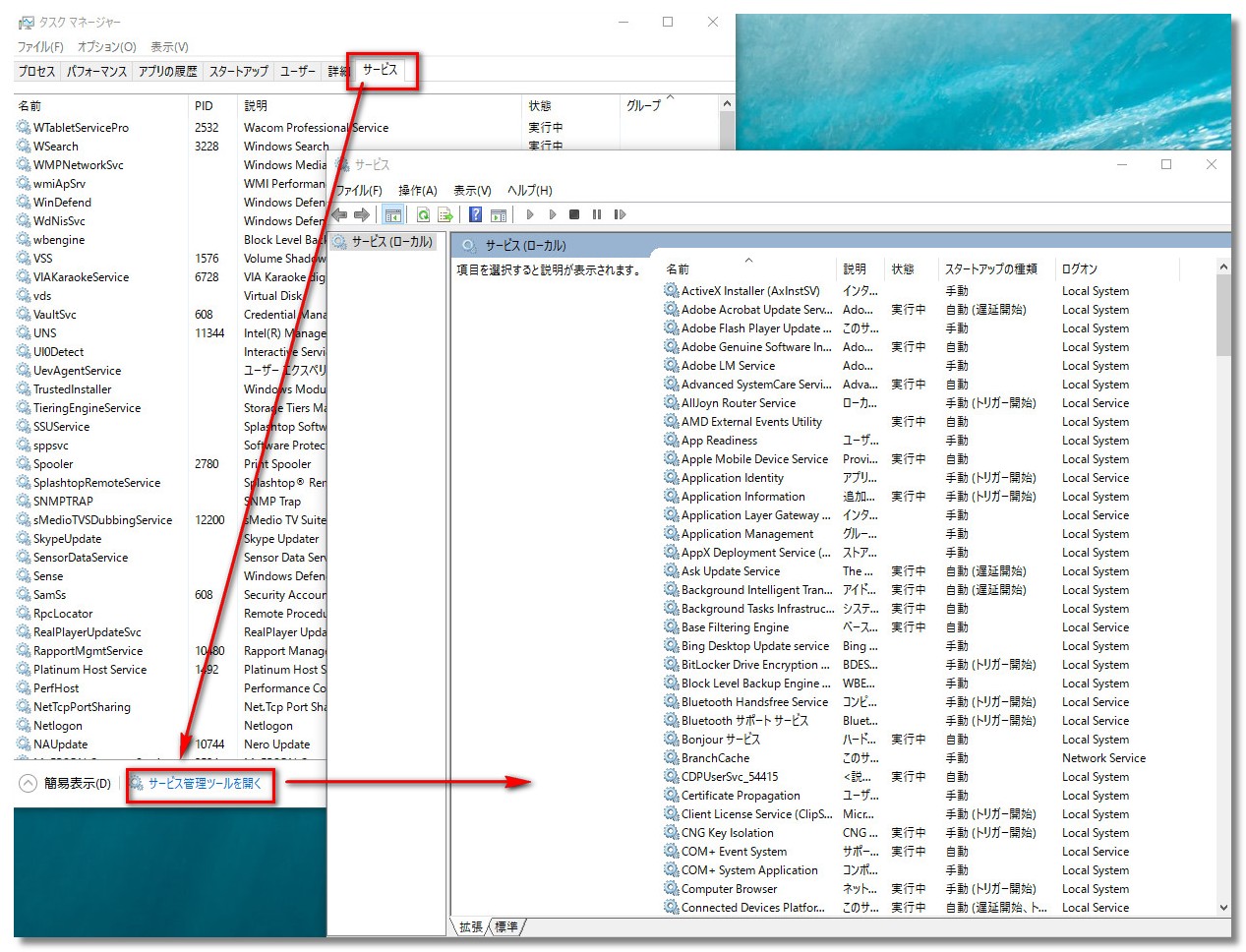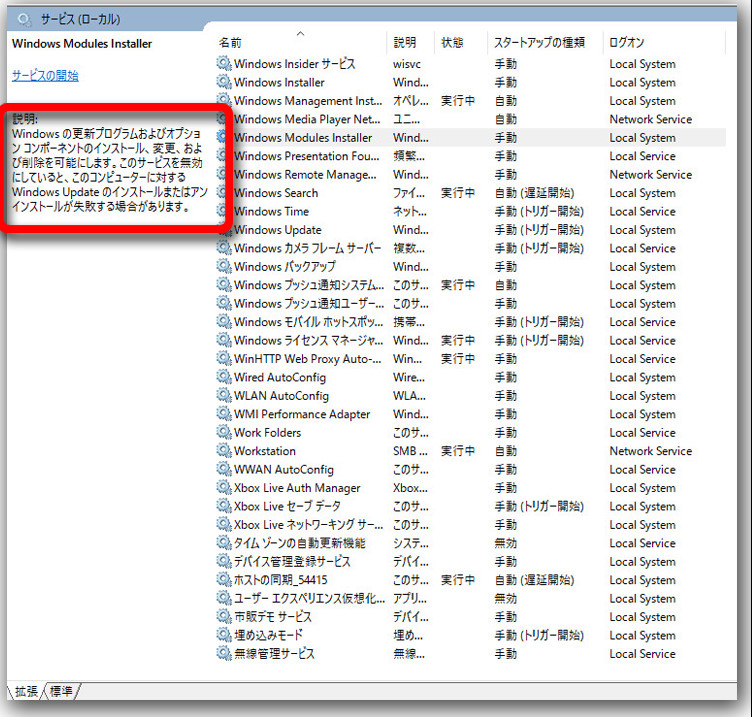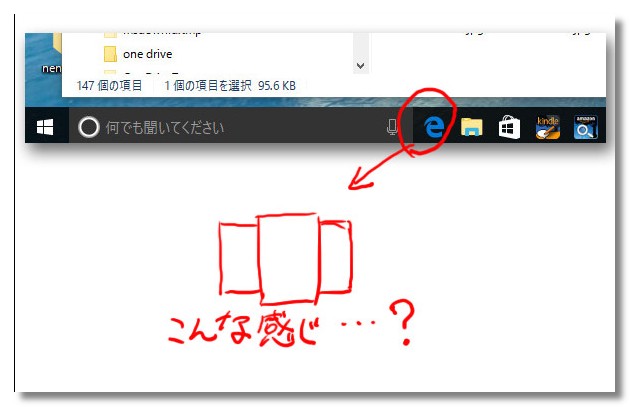最近ネット動画(Amazonプライム動画やYouTubeやアベマTV)などをChromeで見てると、カクカクしはじめ・・・
しまいには静止画状態になり、音声だけ先走るようなことが頻繁に起こるようになりました。
もうストレスパンパンです・・・
一旦そうなると他のアプリにも影響が出て、どれもこれもがまるでナマケモノ状態に・・・。
重いのなんのって・・・

パフォーマンスを確認してみようとタスクマネージャーを起動するも、3分くらい経って忘れた頃に起ち上がるというありさまに・・・。
もはやまともに動きません。
「また、再起動かよ・・・」(;´Д`)
という日々だったんですが、いい加減重い腰を上げて軽くしなきゃこのストレスループから抜けられないなと思い、一番簡単で効果抜群な方法を探して試して見ました。
そしてその方法を試した結果、めちゃめちゃ軽くなりしかもChromeもサクサク キビキビ動いてくれるようになりました。
参考になれば幸いです。
目次
PCが重くなった時の簡単で安全な解消法(Windows10)
軽くする方法は沢山あるんですが、一番簡単で効果抜群で安全な方法がいいなと思い調べた結果・・・
不要なバックグラウンドサービスを無効化!
に辿り着きました。
設定からパフォーマンス優先設定やアニメーション表現を無効とかありますが、今時のPCはハイパワーCore iクラスのCPUとかですからあまり意味は無いかなと。
あと、確かにメモリを増設も理にはかなっていますがこれもお金は掛かるし時間と手間もかかります。
最後の手として取っておいて、とりあえずは全く関係無い裏で動いている無駄なサービスを止めましょう。
これだけでも私のPC場合ですが、ナマケモノからチーターへ変身したくらいの軽さになりましたから
^^
参考になれば幸いです。
無駄なサービスを無効にする手順
1、タスクマネージャーを起動
まずはタスクバー右下の何もない空間で右クリックからタスクマネージャーを起ち上げましょう。
2、各パフォーマンスを確認する
するとこんな画面が表示されます▼
この写真を撮った時点ではかなり改善されましたが、重い時は赤枠のディスク2が常に100%状態でした。
メモリ使用率も常に96%くらいでした・・・レッドゾーンです。
もうアップアップだったんです。
誰かが裏でアクセル全開にしてるようなものですね。
しかも、ブレーキをかけながら・・・( ̄∇ ̄|||)
3、サービスを開く
サービスから管理ツールをクリックして別窓を出しますと、写真のような画面が出ます。
さて問題はここからで、このズラーッと並んでいるサービスは一体何者なんだということです。
大事なサービスを停止して支障をきたしては本末転倒です。
昔、起動が速くなるからとネットの情報をそのまんまマネして、ホイホイやってたら電源すら入らなくなったという苦い想い出があるので、それ以来私はこの手のことにはかなり慎重になっていますw
基本教訓(触らぬ神に祟りなし)
そこで、こういう事に詳しいサイトを調べてみた結果「これは絶対いらねーだろ!」というサービスを選ぶことにしました。
サービス一覧が出てきますが、今イチよく分からないですよね。
200くらいサービスがあって、それぞれをクリックすると赤枠の所に一応説明文が表示されます。
PCに詳しい方は、それぞれを理解して無効や手動に出来ると思いますが私のようなハンパ者には説明文を読んでも今イチよく分かりません。
とにかく、「○○を無効にすると○○に失敗~云々」とか「○○がうまく起動できなくなる恐れが~云々」とかそういったニュアンスのものには触らないようにしました。
そこで大まかにカテゴリ別けをして見てみるとどれがいらないか大体解ると思います。
「Bluetooth Handsfree Service」(Bluetooth機器を使用しない場合)
「Bluetooth Support Service」(Bluetooth機器をしない場合)
Sponsored Link 「Diagnostic Policy Service」(自己診断関連サービス)
「Diagnostic Service Host」(自己診断関連サービス)
「Diagnostic System Host」(自己診断関連サービス)
「Diagnostic Tracking Service」(自己診断関連サービス)
「Fax」
「HomeGroup Provider」(ローカルでファイル共有しない場合)
「HomeGroup Listener」(ローカルでファイル共有しない場合)
「Hyper-V」(これが冒頭につくものが8種類あります。)(仮想マシーンを使わない場合)
「Remote Desktop」(これが冒頭につくものが2種類あります。)(リモートデスクトップを利用しない場合)
「Remote and Remote Access」(リモートでの作業をしない場合)
「Smart Card」(カード認証を行わない場合)
「Telephony」(ビジネスフォンなどの制御を行わない場合)
「Touch Keyboard and Handwriting Panel Service」(タッチ機能を使用しない場合)
「Windows Biometric Service」(生体認証は使わない場合)
(引用:https://boxil.jp/others/a35#35-7様)
私の場合企業ではないし、ブルートゥースは使っていないしリモートコントロールで操作をお願いすることもないわけですからその関連のものは無効にしました。
しかし新しいデバイスの検出や関連付けができなくなる可能性があるので一応ブルートゥース関係は手動のままに。
(ブルートゥース機器は買う予定はないんですが、一応)
私が無効にしたもの
Peer Name Resolution Protocol
:説明「有効にすると、ピア名解決プロトコル (PNRP) を使用して、インターネット上でサーバーなしのピア名解決が可能になります。無効にした場合は、一部のピア ツー ピアと共同作業のアプリケーション (リモート アシスタンスなど) が機能しなくなることがあります。」
Superfetch
:説明「長期間にわたり、システム パフォーマンスの維持および向上を図ります。」
つまりユーザーの使用履歴などからよく使うデータをハードディスクからメモリにあらかじめ転送しておき、キャッシュしておく機能だということらしいです。
何だか大事な感じはしますが、実はこれがHDDが常に100%になってた原因の一つだと知りました。
とくに無効にしても問題はないということらしいので無効にしました。
何らかの不具合が出たらまた元に戻せばいいでしょう。
Smart Card Device Enumeration Service
:説明「指定されたセッションにアクセスできるすべてのスマート カード リーダーのためにソフトウェア デバイス ノードを作成します。このサービスを無効にすると、WinRT API はスマート カード リーダーを列挙できなくなります。」
カード リーダーとか使わないし、使う予定もないんで無効化しました。
Smart Card
:説明「このコンピューターで読み取られたスマート カードへのアクセスを管理します。このサービスが停止されると、このコンピューターではスマート カードを読み取れなくなります。このサービスが無効にされると、このサービスに明示的に依存しているサービスはすべて開始できなくなります。」
これはICカードをピッってやるときに使うサービスですが、私はこんなの使ってないんで無効に。
Routing and Remote Access
:説明「企業ユーザーのために、ローカル エリア ネットワークとワイド エリア ネットワーク環境でのルーティング サービスを提供します。」
バリバリの個人ですし、企業じゃないしネットワーク化してないし・・・無効にしました。
Remote Registry
:説明「リモート ユーザーがこのコンピューターのレジストリ設定を変更できるようにします。このサービスが停止している場合は、このコンピューターのユーザーのみがレジストリを変更できます。このサービスを無効にすると、このサービスに明示的に依存するすべてのサービスを開始できなくなります。」
リモート云々はしてないし、する予定もないんで・・・無効と。
意外な盲点GoogleChromeの氾濫
実はChromeが足を引っ張っている場合があります。
PCも重いし、Chromeも重い・・・たまにChromeがフリーズするようになった。
そんな場合はChromeを疑ってみてください。
詳しくはコチラの記事から▼
GoogleChromeが重く感じたり頻繁にフリーズし始めたらまずは・・・
まとめ
以上ざっとこんな感じで無効にしてみました。
再起動した後今のところはサクサクと動くようになり、動画の再生もカクカクすることもなくなりました。
で、ふと気が付いたんですが・・・タスクバーの左側にあったものがなくなってるんですよね。
作業扉(窓?)の切り替えボタンのようなやつです。
窓を切り替えることが、ボタンから出来なくなってしまいました。
が、とくに問題はなくキーボードの「ウインドウズキー」+「TABキー」で同じ事が出来ますから。
今はかなり快適に動いてくれています、アニメーションをOFFにとかデフラグとか使っていないアプリを削除とかあんまり効果はないとおもいますね。
それより、裏でアクセル全開にして暴走行為してる奴を謹慎処分にした方が効果はあがりますね
^^
コチラの記事も読まれています▼